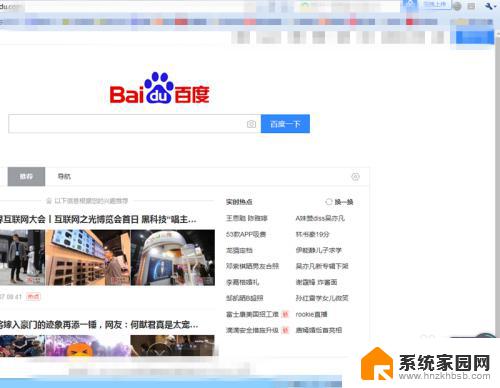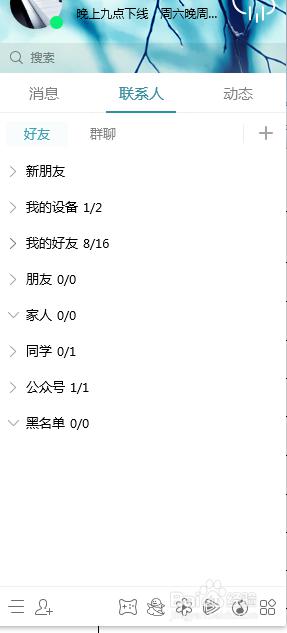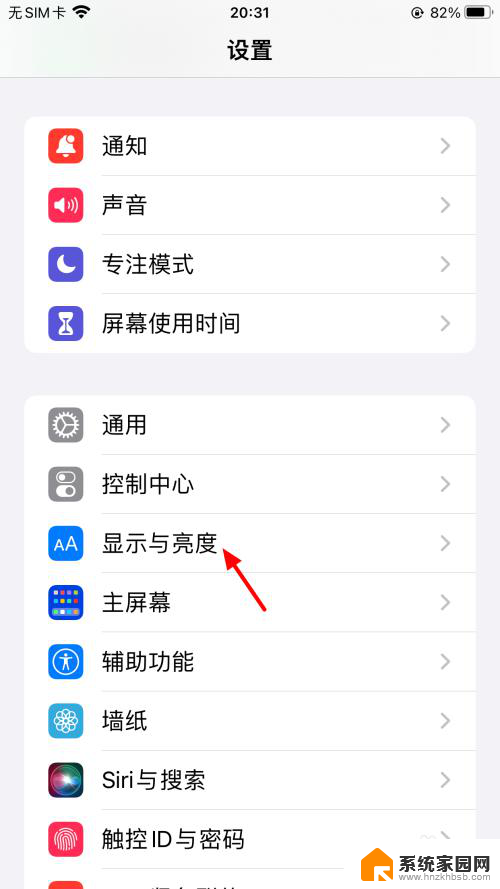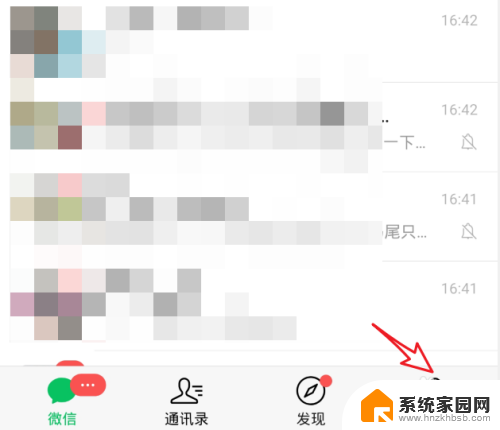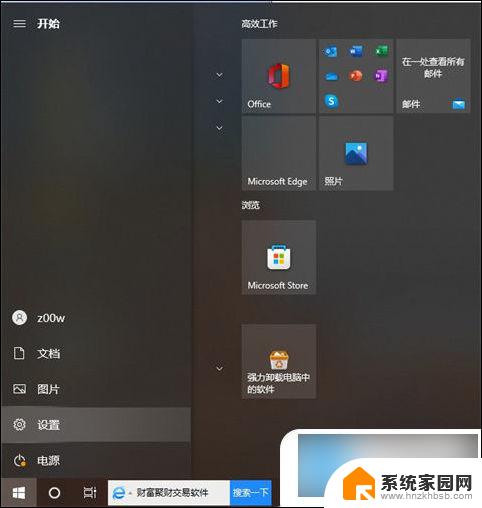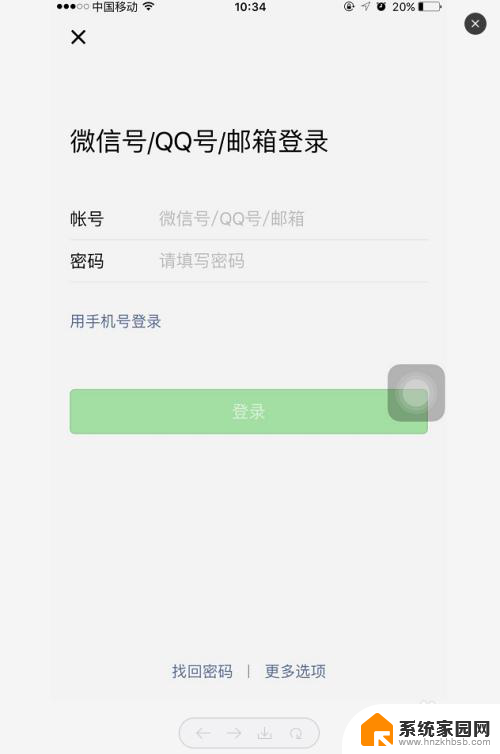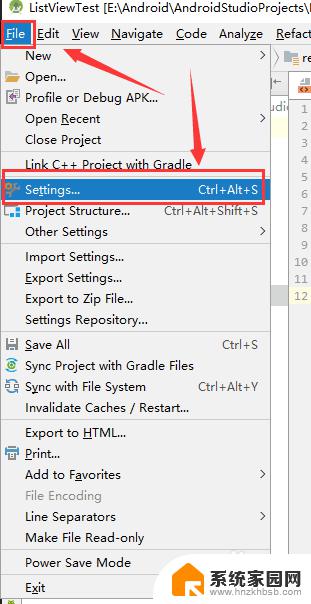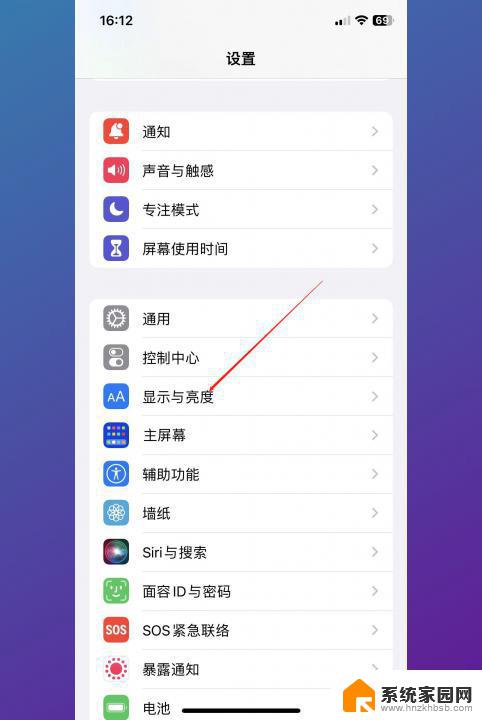怎样设置页码字体大小 word页码字体大小设置步骤
在使用Word进行文档编辑时,我们经常需要设置页码来方便阅读和管理文档,而在设置页码的过程中,我们还可以自定义字体大小,以使页码更加清晰可见。设置Word页码字体大小的步骤非常简单。我们需要打开Word文档并点击页面布局选项卡。接下来在页面布局选项卡中,我们可以找到页码选项,并点击页码格式。在弹出的对话框中,我们可以选择字体和字号,以满足我们的需要。通过这样的设置,我们可以轻松调整页码的字体大小,使其更加符合我们的阅读习惯。设置适合自己的页码字体大小,可以提升文档的整体质量和可读性,使我们的工作更加高效。
具体步骤:
1.首先打开一个空白的文档。
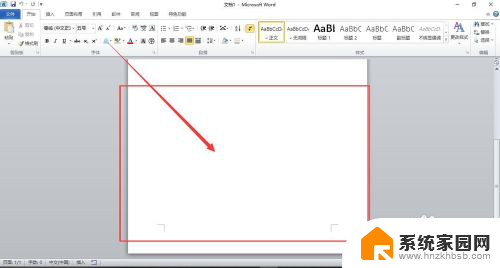
2.打开文件双击页码,进入页眉和页脚。
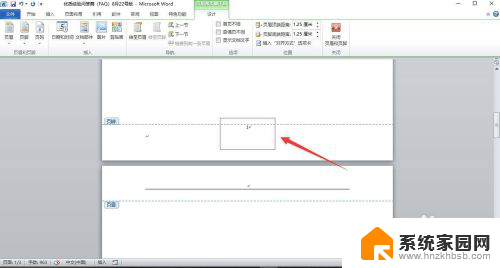
3.然后选中页码,点击工具栏开始。
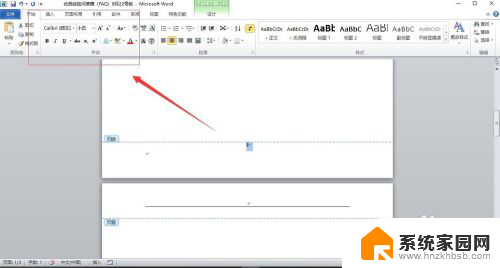
4.点击字号可以设置字体的大小。
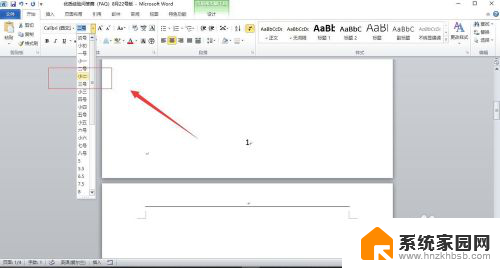
5.也可以设置不一样的字体,比如可以设置成华文宋体。
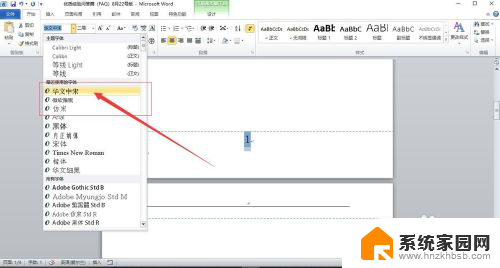
6.设置完成以后关闭页眉和页脚,文档中所有的页码都会变成相同格式。
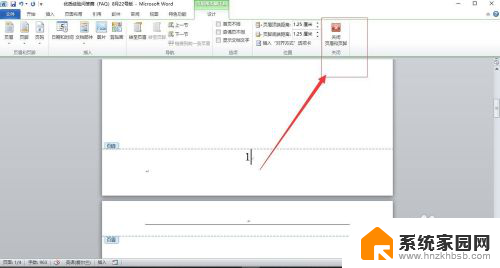
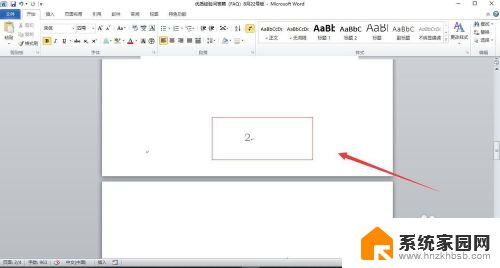
7.总结:
1.打开word文档点击页,点击页眉和页脚。
2.然后点击开始工具栏。
3.在开始工具栏里面点击字号好进行设置。
4.设置完成以后,点击关闭页眉和页脚。
以上是如何设置页码字体大小的完整内容,如果您遇到这个问题,可以按照以上方法解决,希望对大家有所帮助。